wps2016信纸怎么制作
- 时间:2017-04-13 18:10
- 来源:三联
- 编辑:xwgod
wps2016信纸怎么制作?一起来了解下吧
1、打开word,如图 小编用的是office2016,点击主菜单栏里的插入
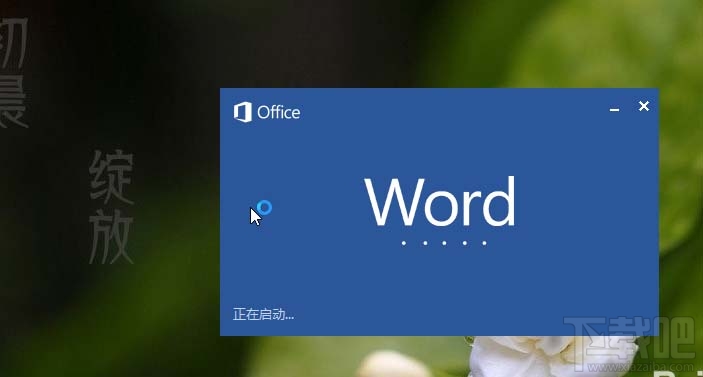

2、再点击菜单栏下方的表格图标,在弹出的窗口中,选择插入表格,将列数设置为1 行数为20-22都行,其他保持默认就行,点击确定;
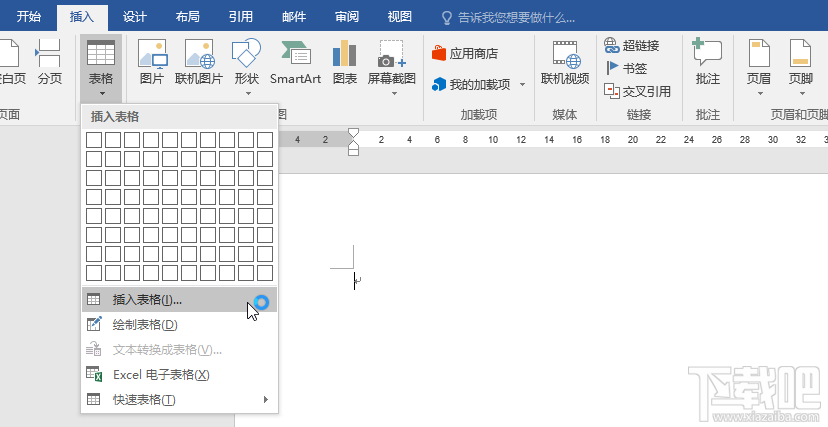
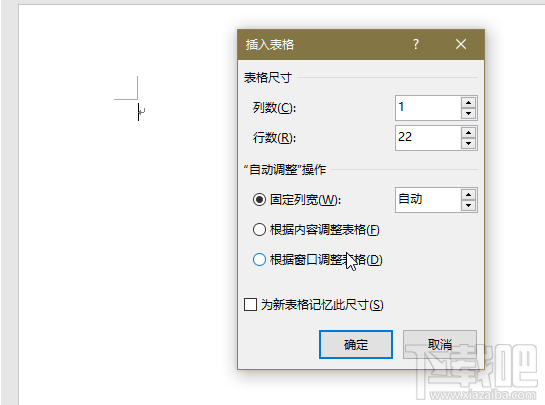
3、上步确定之后,会出现如图的样式;并把鼠标放在十字光标的上方,出现方向向下的黑色箭头,单击鼠标,进行全选,当然其他方法也行;
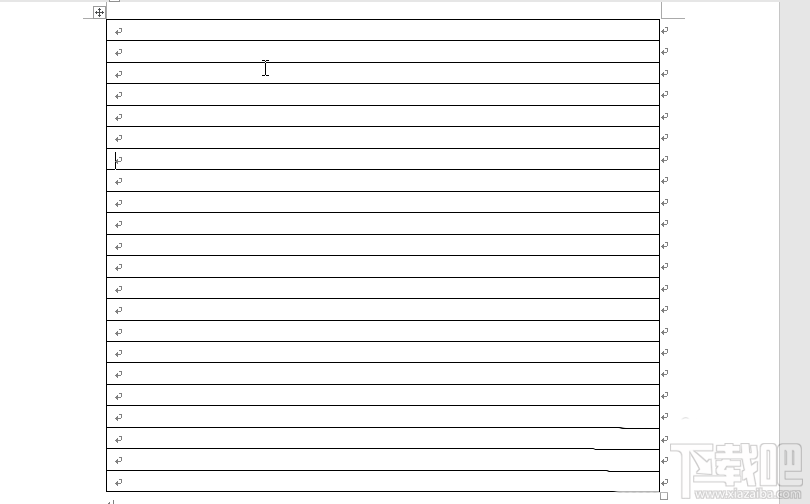
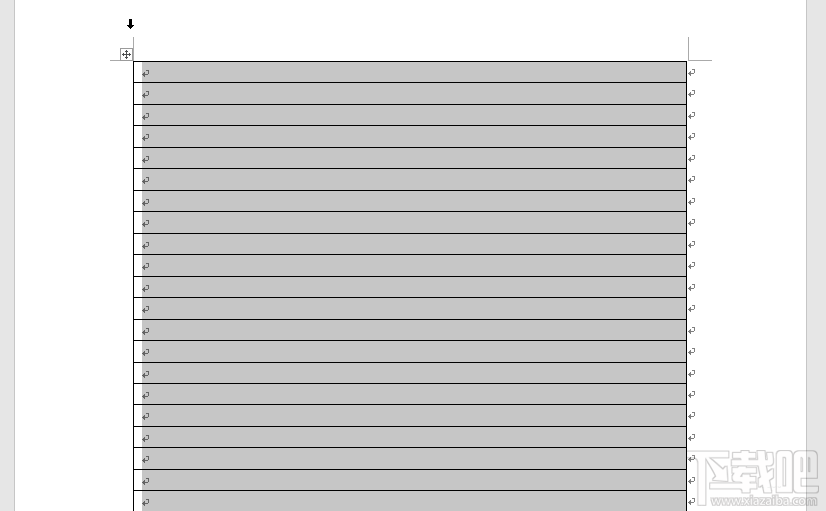
4、点击属性,出现下图窗口,对行操作,在指定高度前打钩,并设置为1cm,点击确定,如图样式;
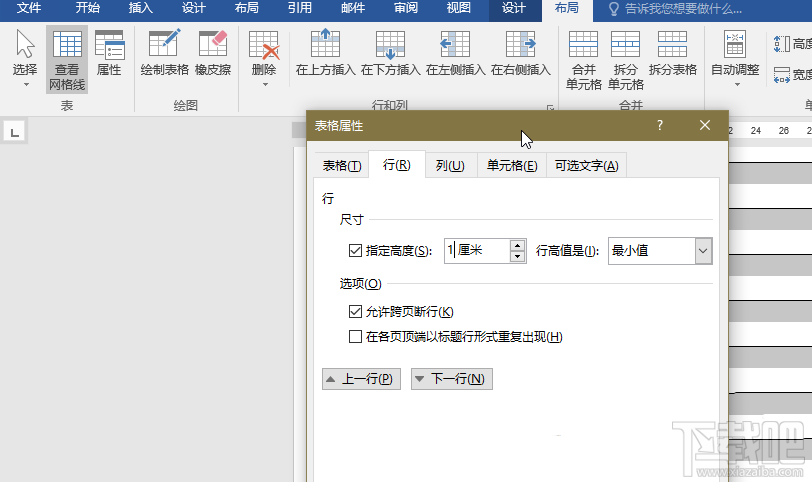
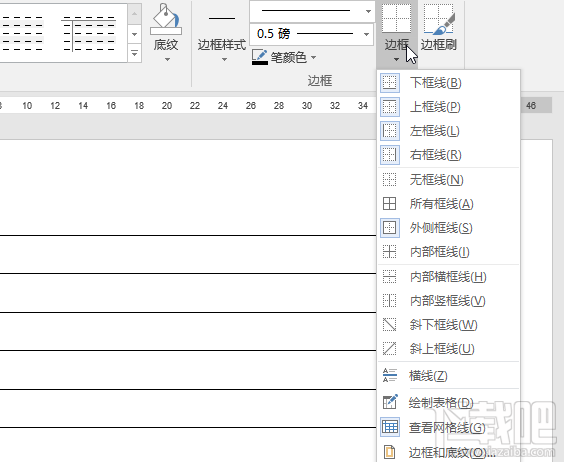
5、这一步是要去掉左右两端的边框,在表格工具中的 设计里 有一个边框设置,单击之后,选择最下方的边框和底纹设置,出现下图窗口,取消红色框中的选项,点击确定,就会发现边框没了;
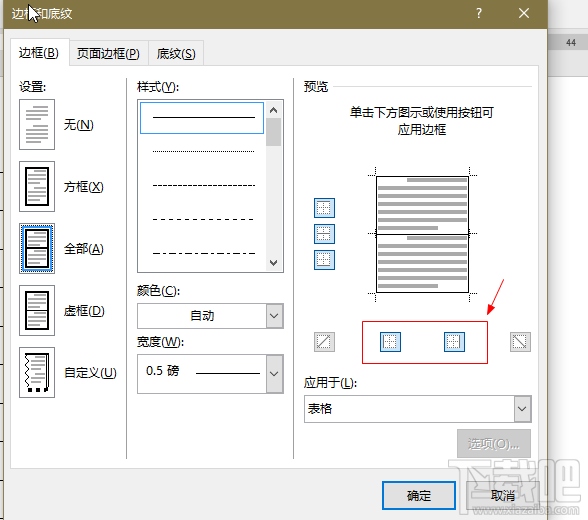
6、接下来进行最后一步,插入图画,小编选择了在网上下载的手绘作品,选择插入图片,将其改为 衬为文字下方 在调整位置即可,一张好看的信纸就呈现在眼前了,奖励自己一个冰淇淋。
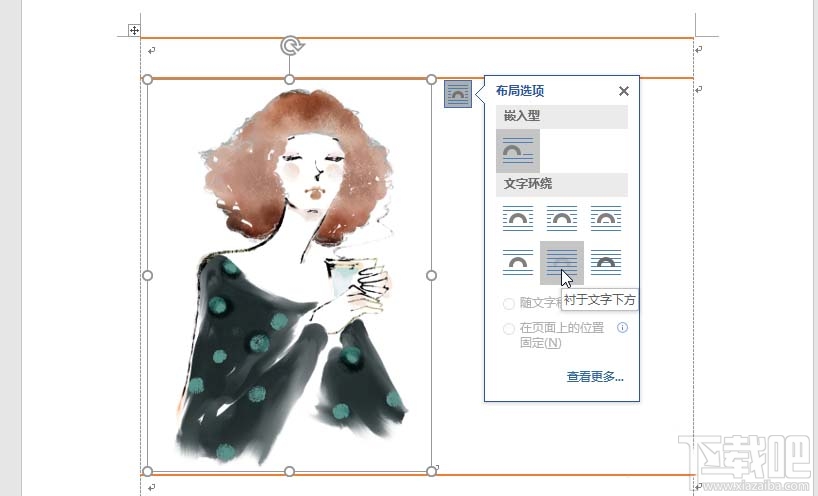
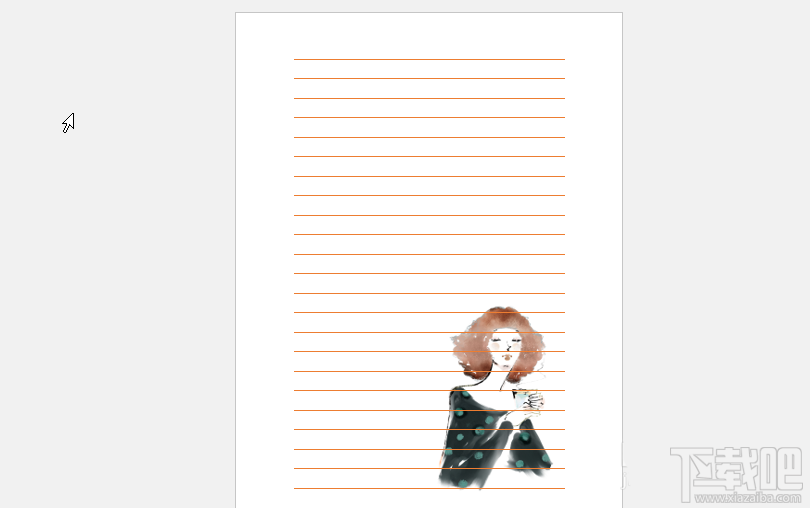
最近更新
-
 淘宝怎么用微信支付
淘宝怎么用微信支付
淘宝微信支付怎么开通?9月5日淘宝公示与微信
- 2 手机上怎么查法定退休时间 09-13
- 3 怎么查自己的法定退休年龄 09-13
- 4 小红书宠物小伙伴怎么挖宝 09-04
- 5 小红书AI宠物怎么养 09-04
- 6 网易云音乐补偿7天会员怎么领 08-21
人气排行
-
 Office 2016自定义选择组件安装方法(附工具下载)
Office 2016自定义选择组件安装方法(附工具下载)
Office2016不仅不能自定义安装路径,而且还不能选择安装的组件,
-
 office 2013/2010 免密钥激活破解教程
office 2013/2010 免密钥激活破解教程
office2013、office2010免密钥激活破解方法是很多朋友感兴趣的。
-
 最简单在Foxit PDF Editor合并pdf文档的方法
最简单在Foxit PDF Editor合并pdf文档的方法
最简单在FoxitPDFEditor合并pdf文档的方法,有时我们看到自己张比
-
 EXCEL忘记密码怎么办?EXCEL工作表怎么清除密码
EXCEL忘记密码怎么办?EXCEL工作表怎么清除密码
EXCEL是最常用的办公制表软件,有时候制作的工作表想为了保护数据
-
 Office 2016安装路径修改方法 安装位置随意改
Office 2016安装路径修改方法 安装位置随意改
Office2016安装程序不仅不能选择要安装的组件,而且连安装路径都
-
 office2010安装与激活
office2010安装与激活
office办公软件是一个电脑必备的软件来的。office2010这是一个强
-
 Foxit PDF Editor安装许可密钥
Foxit PDF Editor安装许可密钥
FoxitPDFEditor安装许可密钥,有了加密,我们有时在传送重要的文
-
 完美解决Office 2016 for Mac无限崩溃的问题
完美解决Office 2016 for Mac无限崩溃的问题
网友向小编反映“购买了office2016forMac正版后感觉很不给力!每
-
 Foxit PDF Editor怎么编辑PDF里面的文字
Foxit PDF Editor怎么编辑PDF里面的文字
FoxitPDFEditor怎么编辑PDF里面的文字,有时我们拿到一份新的PDF
-
 Foxit PDF Editor怎样将PDF页面旋转
Foxit PDF Editor怎样将PDF页面旋转
FoxitPDFEditor怎样将PDF页面旋转,有时我们做的PDF想把它旋转过
